win10在不同窗口查看不同文件
1、在桌面点击“此电脑”或暗牢者在运行中输入“explorer”命令,调出资源管理器。
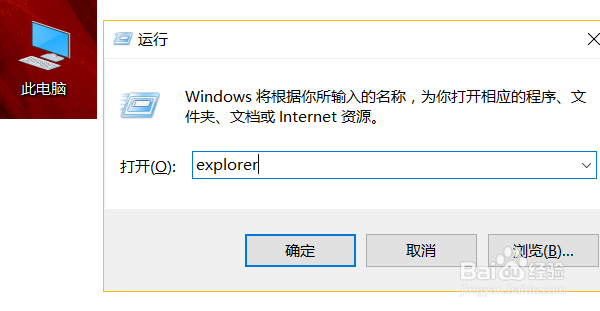
2、在资源管理对话框上面找到并点击“查看”菜单项。

3、在“查看”菜单项下找到并点击“选项”子菜单。
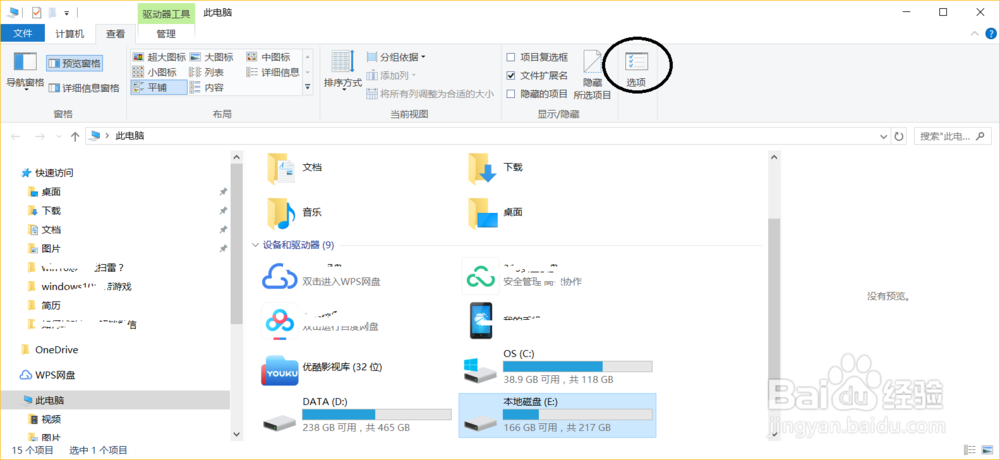
4、系统财泛炼弹出“文件夹选脾罪项”,切换到“常规”选项卡,在“浏览文件夹”下面有两个选项,默认是“在同一窗口中打开每个文件夹”,点击“在不同窗口中打开b不同的文件夹”。确认后点击“确定”按钮。
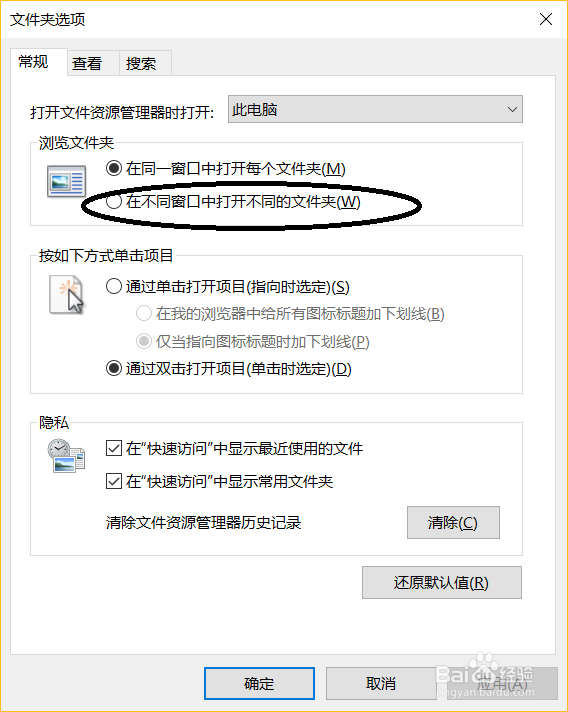
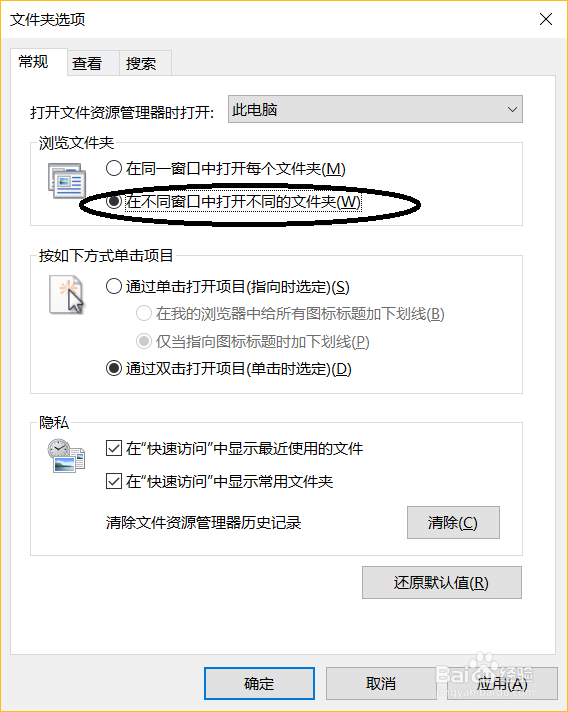
5、操作完成后,随便打开一个文件夹,可以看到之前的文件夹窗口依然处于打开状态。
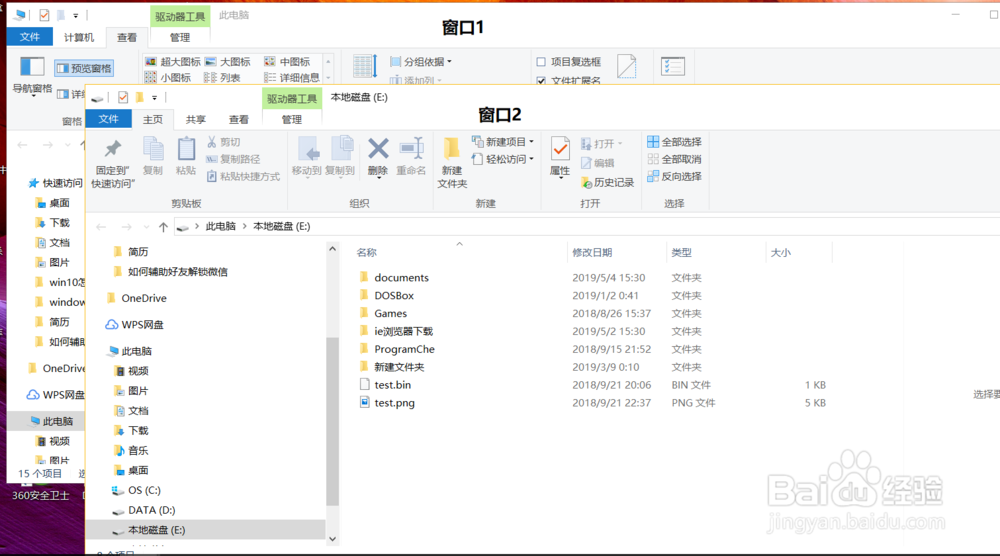
声明:本网站引用、摘录或转载内容仅供网站访问者交流或参考,不代表本站立场,如存在版权或非法内容,请联系站长删除,联系邮箱:site.kefu@qq.com。
阅读量:79
阅读量:186
阅读量:29
阅读量:132
阅读量:81